Διαφήμιση
Όλοι βασίζουμε τα smartphone μας. Είτε πρόκειται για φίλους μέσω μηνυμάτων, για έλεγχο των τραπεζικών λογαριασμών μας, για ψώνια, για την αποθήκευση σημαντικών εγγράφων ή για αναζήτηση οδηγιών σε ένα εστιατόριο, οι συσκευές μας σε μέγεθος τσέπης είναι ζωτικής σημασίας.
Ενώ όλη αυτή η ευκολία είναι μια πολυτέλεια που είχαμε για μόλις μια δεκαετία, είναι σημαντικό να φροντίσουμε αυτές τις πληροφορίες.
Το Android έχει αναπτύξει διάφορες λειτουργίες φιλικές προς το απόρρητο των τελευταίων ετών, αλλά η Google δεν καθιστά πάντα σαφές πώς πρέπει να τις αξιοποιήσουμε καλύτερα. Ας σας καθοδηγήσουμε μερικούς από τους καλύτερους τρόπους προστασίας των δεδομένων σε smartphone Android.
Ασφαλίστε την οθόνη κλειδώματος
Η οθόνη κλειδώματος είναι η πρώτη γραμμή άμυνας που προστατεύει το τηλέφωνό σας. Τα smartphone αποθηκεύουν μερικές από τις πιο προσωπικές μας πληροφορίες, από όπου ζούμε, ποιοι στέλνουμε μηνύματα, έως τα email μας και τα ιδιωτικά μας έγγραφα. Ως εκ τούτου, είναι σημαντικό να προστατεύσετε την οθόνη κλειδώματος
Βελτιώστε την ασφάλεια οθόνης κλειδώματος Android με αυτές τις 5 συμβουλέςΊσως διαβάζετε αυτήν τη σκέψη "χα, όχι, ευχαριστώ MakeUseOf, το Android μου είναι ασφαλές με μοτίβο οθόνης κλειδώματος - το τηλέφωνό μου είναι απόρθητο!" Διαβάστε περισσότερα , η οποία μπορεί να αποτρέψει την πρόσβαση από μη εξουσιοδοτημένα άτομα και εφαρμογές.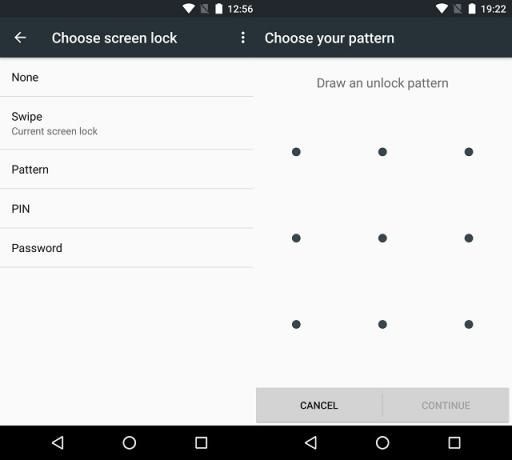
Για να ρυθμίσετε την προστασία οθόνης κλειδώματος, μεταβείτε στο Ρυθμίσεις> Ασφάλεια> Κλείδωμα οθόνης. Έχετε την επιλογή να ασφαλίσετε τη συσκευή σας με κωδικό πρόσβασης, κωδικό pin ή ξεκλείδωμα μοτίβου. Για όσους από εσάς είστε αρκετά τυχεροί για να έχετε ενσωματωμένο το σαρωτή δακτυλικών αποτυπωμάτων στο τηλέφωνό σας, μπορείτε επίσης να χρησιμοποιήσετε το δακτυλικό σας αποτύπωμα ως μορφή βιομετρικής ασφάλειας.
Κρυπτογράφηση του τηλεφώνου σας
Όταν κρυπτογραφείτε τη συσκευή σας, κάνετε τις πληροφορίες σε αυτήν δυσανάγνωστες - μέχρι να ξεκλειδωθεί. Αυτό σημαίνει ότι εάν το τηλέφωνό σας χαθεί ή κλαπεί, οι πληροφορίες σας είναι ασφαλείς Πώς να κρυπτογραφήσετε δεδομένα στο smartphone σαςΜε το σκάνδαλο Prism-Verizon, αυτό που φέρεται να συμβαίνει είναι ότι η Υπηρεσία Εθνικής Ασφάλειας των Ηνωμένων Πολιτειών της Αμερικής (NSA) έχει πραγματοποιήσει εξόρυξη δεδομένων. Δηλαδή, έχουν περάσει από τα αρχεία κλήσεων του ... Διαβάστε περισσότερα .
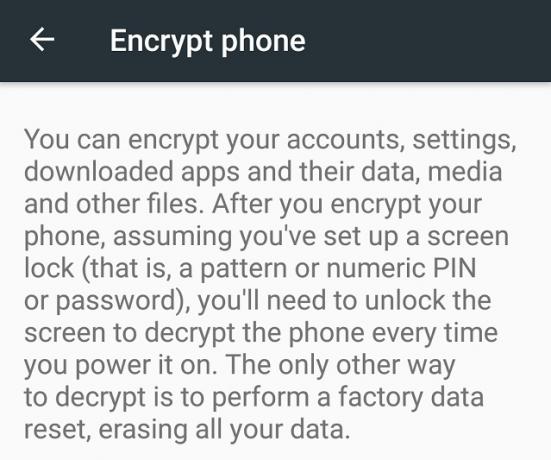
Για να ενεργοποιήσετε την κρυπτογράφηση, μεταβείτε στο Ρυθμίσεις> Ασφάλεια> Κρυπτογράφηση. Η ενεργοποίηση της κρυπτογράφησης σας αναγκάζει επίσης να ορίσετε μια προστασία οθόνης κλειδώματος, βελτιώνοντας περαιτέρω την άμυνά σας έναντι σκιερών ανθρώπων που προσπαθούν να αποκτήσουν πρόσβαση στα δεδομένα σας.
Σταματήστε να χαρίζετε την τοποθεσία σας
Ένα από τα πιο χρήσιμα αλλά και πιο οικεία κομμάτια δεδομένων που συλλέγονται από το τηλέφωνό σας είναι η τοποθεσία σας. Μπορεί να χρησιμοποιηθεί νόμιμα από εφαρμογές όπως οι Χάρτες Google ή το Waze, αλλά θα μπορούσε επίσης να χρησιμοποιηθεί ως μέσο παρακολούθησης κάθε κίνησής σας.
Φυσικά, δεν χρειάζεται να έχετε ενεργοποιήσει την τοποθεσία, αλλά αν την απενεργοποιήσετε, χάνετε μια ολόκληρη σειρά από πραγματικά εξαιρετικές δυνατότητες. Ο συμβιβασμός αλλάζει πόσο λεπτομερή θα πρέπει να είναι η παρακολούθηση τοποθεσίας.
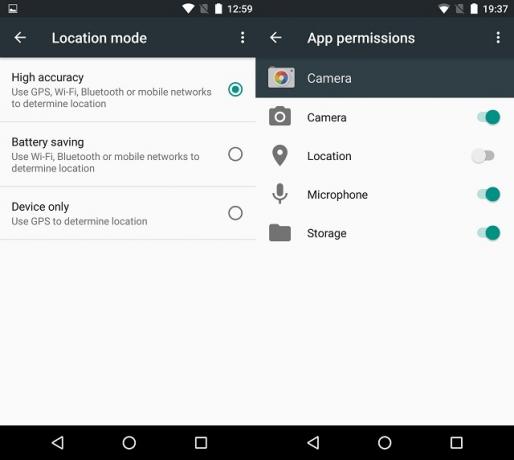
Η λειτουργία τοποθεσίας «υψηλής ακρίβειας» είναι οι πιο λεπτομερείς πληροφορίες τοποθεσίας. Εάν αποφασίσετε ότι αισθάνεστε πιο άνετα με μια πιο κατά προσέγγιση τοποθεσία, τότε βυθιστείτε Ρυθμίσεις> Τοποθεσία και αλλάξτε τον τύπο τοποθεσίας μεταξύ Υψηλή ακρίβεια, Εξοικονόμηση μπαταρίας και Μόνο συσκευή.
Εάν εντοπίσετε μια εφαρμογή που αποκτά πρόσβαση στην τοποθεσία σας όταν δεν τη θέλετε, από το Android 6.0 και νεότερη έκδοση Μπορείτε να αλλάξετε μεμονωμένα δικαιώματα για κάθε εφαρμογή, ώστε να αποτρέψετε την πρόσβαση της εφαρμογής σας στην εφαρμογή σας τοποθεσία.
Αλλάξτε τις ρυθμίσεις διαφημίσεων
Είναι αναμφισβήτητη αλήθεια ότι για να λάβουμε δωρεάν περιεχόμενο χρειαζόμαστε διαφημίσεις. είναι πόσες από τις αγαπημένες σας εφαρμογές επιβιώνουν στο Play Store. Υπάρχει όμως ένα σημαντικό περιβάλλον που μπορείτε να αλλάξετε - «διαφήμιση βάσει ενδιαφέροντος».
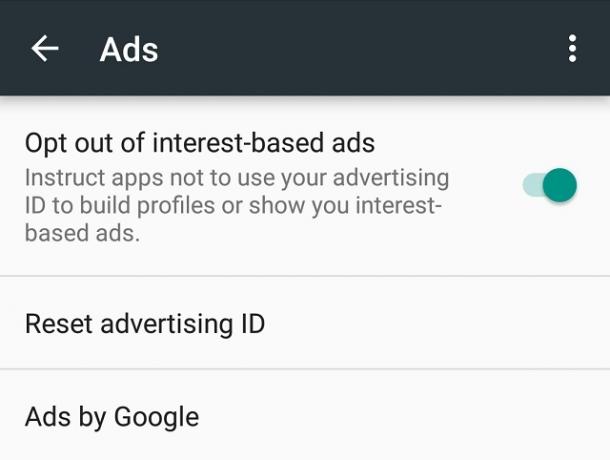
Για να εξαιρεθείτε από τη διαφήμιση βάσει ενδιαφέροντος, απλώς μεταβείτε στη διεύθυνση Ρυθμίσεις> Google> Διαφημίσεις και εναλλαγή της ρύθμισης Επί.
Οι διαφημίσεις βάσει ενδιαφέροντος χρησιμοποιούν ένα προφίλ σας (συνήθως πληροφορίες όπως τοποθεσία, φύλο, ηλικιακό εύρος, ποιοι ιστότοποι επισκέπτεστε) για να προσαρμόσετε τις διαφημίσεις εντός εφαρμογής. Εάν δεν θέλετε αυτά τα δίκτυα διαφημίσεων να δημιουργούν ένα προφίλ σας από τις πληροφορίες της συσκευής σας, μεταβείτε στις ρυθμίσεις σας για να εξαιρεθείτε.
Μην εγκαταστήσετε εφαρμογές από έξω από το Play Store
Πιθανότατα έχετε χρησιμοποιήσει το Play Store για την εγκατάσταση εφαρμογών, καθώς ομαδοποιείται ως βασικός εξοπλισμός με συσκευές Android εγκεκριμένες από την Google. Το Play Store είναι σίγουρα το μεγαλύτερο κατάστημα εφαρμογών για Android, αλλά άλλοι είναι εκεί έξω, μαζί με εφαρμογές που δεν αναφέρονται σε κανένα κατάστημα εφαρμογών.
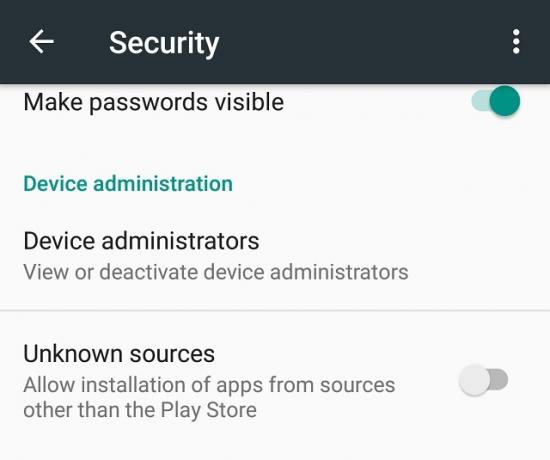
Μερικές φορές, ωστόσο, χρειάζεστε μια εφαρμογή που δεν περιλαμβάνεται στο Play Store και αρκεί να εμπιστεύεστε την πηγή αυτής της εφαρμογής, δεν θα πρέπει να υπάρχει πρόβλημα Είναι ασφαλές να εγκαταστήσετε εφαρμογές Android από άγνωστες πηγές;Το Google Play Store δεν είναι η μόνη πηγή εφαρμογών σας, αλλά είναι ασφαλές να κάνετε αναζήτηση αλλού; Διαβάστε περισσότερα . Αλλά αν αλλάξετε τη ρύθμιση για να επιτρέψετε την εγκατάσταση εφαρμογών από άγνωστες πηγές, τότε θα μπορούσατε να εκθέσετε τον εαυτό σας σε κινδύνους ασφαλείας, καθώς και σε απατεώνες εφαρμογές που αναζητούν δεδομένα για κλοπή.
Για να αλλάξετε αυτήν τη ρύθμιση μεταβείτε στο Ρυθμίσεις> Ασφάλεια και μπορείτε να κάνετε εναλλαγή Αγνωστες πηγές ανοιχτό και κλειστό.
Στις περισσότερες περιπτώσεις δεν θα χρειαστεί να εγκαταστήσετε εφαρμογές έξω από το Play Store (εκτός εάν θέλετε διάφορες εφαρμογές του Amazon), οπότε φροντίστε να απενεργοποιήσετε αυτήν τη ρύθμιση.
Ελέγξτε αυτά τα άσχημα δικαιώματα εφαρμογής
Για μεγάλο χρονικό διάστημα το Android υστερούσε σε σχέση με το iOS, επιτρέποντάς σας να διαχειριστείτε τα δικαιώματα χορηγείται σε κάθε εφαρμογή Τα επτά θανατηφόρα δικαιώματα Android: Πώς να αποφύγετε την αμαρτία της εχθρικής ετοιμότηταςΌλοι με συσκευή Android θα πρέπει να γνωρίζουν ότι οι προσωπικές σας πληροφορίες δεν αντιμετωπίζονται ως ιδιωτικές. Για παράδειγμα, η πραγματοποίηση μιας αγοράς εφαρμογής ενδέχεται να εκθέσει τα προσωπικά στοιχεία επικοινωνίας, συμπεριλαμβανομένου του ονόματος, της φυσικής διεύθυνσης και της διεύθυνσης ηλεκτρονικού ταχυδρομείου, σε ... Διαβάστε περισσότερα . Στο iOS μπορείτε να ενεργοποιήσετε και να απενεργοποιήσετε μεμονωμένα δικαιώματα για κάθε εφαρμογή. Ευτυχώς, με την κυκλοφορία του Android 6.0 Marshmallow, μπορείτε τώρα να κάνετε το ίδιο στο Android.
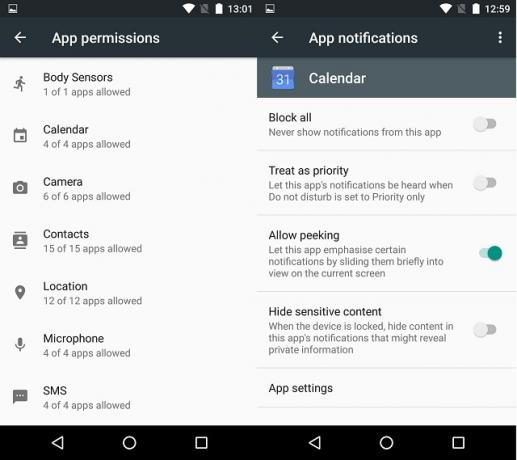
Για πρόσβαση στις ρυθμίσεις δικαιωμάτων εφαρμογής, μεταβείτε στη συσκευή σας Android Ρυθμίσεις> Εφαρμογές, πατήστε το εικονίδιο γρανάζι για να Διαμόρφωση εφαρμογών> Άδειες εφαρμογών όπου θα βρείτε μια λίστα με κάθε άδεια. Εναλλακτικά, εάν γνωρίζετε την εφαρμογή για την οποία θέλετε να αλλάξετε δικαιώματα, απλώς μεταβείτε στο Ρυθμίσεις> Εφαρμογές> [Όνομα εφαρμογής]> Άδειες.
Ορισμένες εφαρμογές έχουν σχεδιαστεί για να χρησιμοποιούν αυτό το νέο σύστημα διαχείρισης δικαιωμάτων και θα ζητήσουν πρόσβαση σε μια υπηρεσία όταν χρειάζεται. Οι παλαιότερες εφαρμογές εξακολουθούν να έχουν την επιλογή αλλαγής αδειών, ωστόσο, δεδομένου ότι δεν αναπτύχθηκαν έχοντας κατά νου αυτήν την επιλογή, η απενεργοποίηση των αδειών μπορεί να προκαλέσει ασταθής παλαιότερες εφαρμογές.
Κατάργηση των διαφημίσεων - Go Premium
Οι διαφημιστές λατρεύουν να δημιουργούν ένα προφίλ σας. Τους βοηθά να στοχεύουν προσαρμοσμένες διαφημίσεις σε εσάς και δημιουργεί επιπλέον έσοδα από διαφημίσεις. Αν και μπορείτε να εξαιρεθείτε χρησιμοποιώντας το σύστημα Android, για να προσπαθήσετε να αφαιρέσετε τους διαφημιζόμενους από τη ζωή σας, μπορείτε επίσης να πάρετε premium.
Οι προγραμματιστές πρέπει να κερδίσουν χρήματα για να συνεχίσουν να υποστηρίζουν τις εφαρμογές τους και υπάρχουν τρεις τρόποι με τους οποίους μπορούν να δημιουργήσουν έσοδα. πρώτο, προφανώς, είναι υποστηρίζεται από διαφημίσεις; επίσης δημοφιλές είναι ελεύθερο, όπου ορισμένες δυνατότητες είναι δωρεάν και πληρώνετε για πρόσθετες λειτουργίες. και υπάρχει ασφάλιστρο, όπου αγοράζετε την εφαρμογή.
Υποστηρίξτε λοιπόν τον προγραμματιστή και καταργήστε ταυτόχρονα διαφημίσεις αγοράζοντας το λογισμικό.
Μην έχετε το κεφάλι σας στο σύννεφο
Η γοητεία του αντιγράφου ασφαλείας του cloud είναι δύσκολο να αντισταθεί. Εάν είχατε ποτέ να επαναφέρετε ένα τηλέφωνο ή να δημιουργήσετε μια νέα συσκευή, γνωρίζετε πόσο πιο εύκολο είναι όταν όλες οι ρυθμίσεις, οι προτιμήσεις εφαρμογών, οι κωδικοί πρόσβασης και οι προσαρμογές σας συγχρονίζονται με το cloud Πώς να δημιουργήσετε αντίγραφα ασφαλείας της συσκευής Android σωστάΔείτε πώς μπορείτε να δημιουργήσετε αντίγραφα ασφαλείας εντελώς της συσκευής σας Android προστατεύοντας τις φωτογραφίες, τα SMS, τις επαφές σας και οτιδήποτε άλλο. Διαβάστε περισσότερα , έτοιμος και σε περιμένει.
Ωστόσο, εάν επιθυμείτε να προστατεύσετε το απόρρητό σας, λάβετε υπόψη ότι παρόλο που έχετε περάσει όλα τα βήματα για την προστασία του λογαριασμού σας (ισχυρό μοναδικό κωδικοί πρόσβασης, έλεγχος ταυτότητας δύο παραγόντων), όταν είναι στο Διαδίκτυο κάποιος, κάπου, μπορεί να έχει πρόσβαση σε αυτήν, είτε πρόκειται για εταιρεία, χάκερ ή ακόμα και κυβέρνηση.
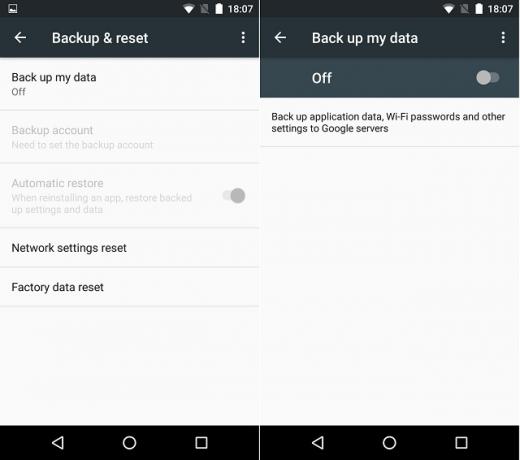
Για να απενεργοποιήσετε τη λειτουργία δημιουργίας αντιγράφων ασφαλείας του τηλεφώνου, μεταβείτε στο Ρυθμίσεις> Δημιουργία αντιγράφων ασφαλείας και επαναφορά και γυρίστε Δημιουργία αντιγράφων ασφαλείας των δεδομένων μου προς την Μακριά από.
Όπως συμβαίνει με τις περισσότερες αποφάσεις που σχετίζονται με την προστασία της ιδιωτικής ζωής, αυτό έρχεται σε αντιστάθμιση μεταξύ της ιδιωτικής ζωής και της ευκολίας.
Κάντε την έρευνά σας
Υπάρχει κάποια πρόταση ότι η Google δεν περιπολεί το Play Store τόσο έντονα όσο η Apple με την εφαρμογή Αποθηκεύστε, επομένως θα πρέπει να είστε προσεκτικοί όταν εγκαθιστάτε μια εφαρμογή για πρώτη φορά, ειδικά μια λιγότερο γνωστή ένας.
Πριν την εγκατάσταση, δώστε στην εφαρμογή ένα κρίσιμο μάτι και σκεφτείτε:
- Αριθμός λήψεων. Εάν ο αριθμός φαίνεται μικρότερος από ό, τι θα φανταζόσασταν, θα μπορούσε να είναι μια εφαρμογή απάτης.
- Άδειες. Είναι καλή ιδέα να μην εγκαταστήσετε κάτι στο τηλέφωνό σας εάν δεν αισθάνεστε άνετα με τις άδειες που ζητά. Το Android 6.0 (Marshmallow) βοήθησε με αυτό, επιτρέποντάς σας να αλλάζετε μεμονωμένα δικαιώματα - αν και αυτό μπορεί να σπάσει ορισμένες λειτουργίες στην εφαρμογή.
- Χρησιμοποιήστε το PrivacyGrade. Μια ομάδα ερευνητών από το Πανεπιστήμιο Carnegie Mellon ανέλυσε τις εφαρμογές και τους έδωσε μια βαθμολογία βάσει του πόσο σοβαρά λαμβάνουν το απόρρητο. Ρίξε μια ματιά στον ιστότοπό τους για να σκάψετε τα δεδομένα.
- Χρησιμοποιήστε το BitDefender Clueful. Ο πάροχος λογισμικού ασφαλείας BitDefender κυκλοφόρησε μια εφαρμογή που ονομάζεται Clueful και αναλύει τις εφαρμογές στις οποίες είναι εγκατεστημένες το τηλέφωνό σας και σας δείχνει πληροφορίες σχετικά με τις άδειες που χρησιμοποιούν, καθώς και τους ιστότοπους που στέλνουν δεδομένα προς την.
Η Google έχει καταστήσει πολύ πιο εύκολο τα τελευταία χρόνια να διαχειρίζεται το απόρρητό σας στο Android, αλλά το απόρρητο είναι συνήθως συμβιβασμός μεταξύ των δεδομένων που θέλετε να μοιράζεστε και των δυνατοτήτων και των υπηρεσιών που θέλετε χρήση.
Ανησυχείτε για ποιες πληροφορίες αποθηκεύει το τηλέφωνό σας; Λαμβάνετε μέτρα για τη διαχείριση των δεδομένων σας; Έχετε δοκιμάσει κάποια από τις παραπάνω συμβουλές - ή κάτι άλλο; Ενημερώστε μας στα σχόλια παρακάτω!
Πιστωτική εικόνα: Ποζάροντας Android από τον kirill_makarov μέσω του Shutterstock
Ο Τζέιμς είναι ο Οδηγός αγορών και ειδησεογραφικών ειδών του MakeUseOf και ανεξάρτητος συγγραφέας παθιασμένος με το να κάνει την τεχνολογία προσβάσιμη και ασφαλή για όλους. Παράλληλα με την τεχνολογία, ενδιαφέρεται επίσης για την υγεία, τα ταξίδια, τη μουσική και την ψυχική υγεία. BEng στη Μηχανολογία από το Πανεπιστήμιο του Surrey. Μπορείτε επίσης να βρείτε γράφοντας για χρόνια ασθένεια στο PoTS Jots.